固态硬盘 u盘装win10
是使用固态硬盘和U盘安装Win10的详细步骤:

前期准备
| 序号 | 事项 | |
|---|---|---|
| 1 | 固态硬盘 | 确认电脑有合适的固态硬盘接口,如SATA或M.2等,并且固态硬盘容量满足需求(一般建议至少128GB用于安装Win10),如果电脑没有多余固态硬盘,可能需要先购买并准备好安装工具,如螺丝刀等,以便将固态硬盘安装在电脑中。 |
| 2 | U盘 | 准备一个容量不小于8GB的U盘,因为Win10系统镜像文件较大,建议选择USB 3.0及以上接口的U盘,以保证数据传输速度,减少安装时间。 |
| 3 | 系统镜像 | 从微软官方网站下载Windows 10的ISO镜像文件,访问微软官网的Windows 10下载页面,点击“立即下载工具”,选择“为另一台电脑创建安装介质”,在介质选择中勾选“U盘”,然后按照提示操作,将ISO镜像文件下载并保存到U盘中,同时制作好可引导的U盘启动盘。 |
| 4 | 备份数据 | 如果电脑中有重要数据,需要提前备份到移动硬盘或其他存储设备上,因为在安装系统过程中可能会对硬盘进行格式化等操作,导致数据丢失。 |
设置电脑启动项
- 进入BIOS或UEFI设置:重启电脑,在开机画面出现时,根据电脑品牌和型号的不同,按下相应的快捷键进入BIOS或UEFI设置界面,常见的快捷键有Del、F2、F12等,具体可参考电脑的说明书或开机时的提示信息。
- 设置U盘为第一启动项:在BIOS或UEFI设置界面中,找到“Boot”或“Startup”选项,然后在其中找到U盘对应的启动项,通常显示为U盘的品牌或型号,通过按上下方向键将其选中,再按“+”或“-”键将其移动到第一启动项的位置,不同BIOS或UEFI版本的设置方法可能略有不同,但一般都可以在相关的启动选项设置中找到U盘并进行调整。
- 保存设置并退出:完成启动项设置后,按下F10键(一般为保存并退出的快捷键)保存设置,然后电脑会自动重启。
开始安装Win10
- 从U盘启动:电脑重启后,会自动从U盘启动,进入Windows 10的安装界面,如果没有自动进入,可能需要再次检查启动项设置是否正确。
- 选择安装语言等:在安装界面中,首先选择安装语言、时间和货币格式、键盘和输入方法等,一般保持默认设置即可,然后点击“下一步”。
- 点击“现在安装”:在弹出的安装窗口中,点击“现在安装”按钮,开始安装Win10系统。
- 接受许可条款:阅读并接受微软的软件许可条款,勾选“我接受许可条款”复选框,然后点击“下一步”。
- 选择安装类型:这里有两种安装类型可供选择,一是“升级”安装,即在原有系统的基础上进行升级,但这种方式可能会保留一些原有的系统问题;二是“自定义”安装,可以全新安装系统,建议选择“自定义”安装,然后点击“下一步”。
- 选择安装位置:在自定义安装中,需要选择将Win10系统安装到哪个硬盘分区,如果电脑中有多个硬盘或分区,要仔细选择固态硬盘所在的分区,一般情况下,固态硬盘会显示为一个独立的磁盘,选中该磁盘后,点击“新建”按钮创建一个新的分区用于安装系统,也可以选择删除原有分区后重新创建分区,但这样会清除该硬盘上的所有数据,所以如果之前有重要数据未备份,此时就需要注意,创建好分区后,选中该分区,点击“下一步”。
- 开始安装:安装程序会自动开始复制文件、展开文件等操作,这个过程可能需要一些时间,具体时间取决于U盘的读写速度和电脑的性能,在安装过程中,电脑可能会多次重启,这是正常现象,不要进行任何操作,等待安装程序自动完成即可。
- 安装驱动程序:系统安装完成后,可能需要安装固态硬盘的驱动程序以及其他硬件设备的驱动程序,以确保硬件设备能够正常工作,如果固态硬盘是知名品牌且支持Windows 10,系统会自动识别并安装大部分驱动程序,但如果系统没有自动安装,可以前往固态硬盘厂商的官方网站,下载对应型号的最新驱动程序,然后进行安装。
- 激活系统:需要激活Windows 10系统,如果在安装过程中没有输入产品密钥,系统会在安装完成后提示激活,可以通过输入购买的产品密钥进行激活,或者使用微软提供的其他激活方法,如数字许可证激活等。
常见问题及解决方法
| 问题 | 解决方法 |
|---|---|
| 电脑无法从U盘启动 | 检查U盘是否制作成功可引导的启动盘,可重新使用制作工具制作一遍;确认电脑的启动项设置是否正确,是否将U盘设置为第一启动项;尝试更换USB接口插入U盘。 |
| 安装过程中出现蓝屏或报错 | 检查系统镜像文件是否完整,可重新下载镜像文件并制作U盘启动盘;查看电脑硬件是否存在兼容性问题,如内存、硬盘等是否有故障;关闭电脑上的杀毒软件和防火墙,以免其干扰安装过程。 |
| 固态硬盘无法被识别 | 检查固态硬盘的连接是否正常,如SATA接口是否松动,M.2固态硬盘的金手指是否干净等;进入BIOS或UEFI设置界面,查看能否识别到固态硬盘,如不能识别,可能是硬盘本身有问题或主板接口故障。 |
FAQs:
问题1:安装Win10时,固态硬盘需要分区吗?
答:固态硬盘在安装Win10时可以进行分区,也可以不分区直接安装在整个硬盘上,如果电脑只有一个固态硬盘且打算将整个硬盘用于安装系统和存储数据,那么可以直接安装在整个硬盘上,这样比较简单方便,但如果有以下情况,建议进行分区:一是希望将系统和数据分开存储,便于管理和维护,例如可以将系统安装在C区,将个人数据、文档等存储在其他分区;二是需要安装多个操作系统,每个操作系统需要安装在不同的分区;三是如果想要对硬盘进行更细致的管理和优化,如设置不同分区的磁盘配额、权限等,分区时可以在安装过程中选择“自定义”安装,然后根据需要进行分区操作。

问题2:用U盘装Win10到固态硬盘后,原机械硬盘的数据还在吗?
答:用U盘装Win10到固态硬盘一般不会影响到原机械硬盘的数据,在安装过程中,只要不对机械硬盘进行格式化、删除分区等操作,机械硬盘上的原有数据会保留下来,如果在安装过程中选择了错误的磁盘进行操作,比如误将机械硬盘的某个分区进行了格式化或删除,那么该分区的数据将会丢失,所以在安装过程中一定要仔细确认选择的安装磁盘是固态硬盘,避免误操作导致数据丢失。
版权声明:本文由 芯智百科 发布,如需转载请注明出处。




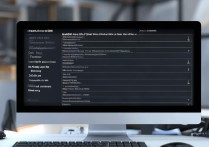


 冀ICP备2021017634号-12
冀ICP备2021017634号-12
 冀公网安备13062802000114号
冀公网安备13062802000114号